左サイドメニューの編集方法について紹介します。
サイトの左側に表示されるメニューをカスタマイズします。
本機能を使用することで簡単に左側メニューの作成、編集が可能です。
見出し追加ボタンを押下して見出し行を追加します。
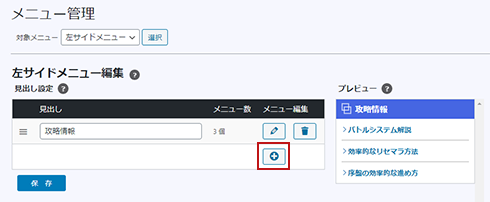
追加した見出し行の「見出し」を入力します。
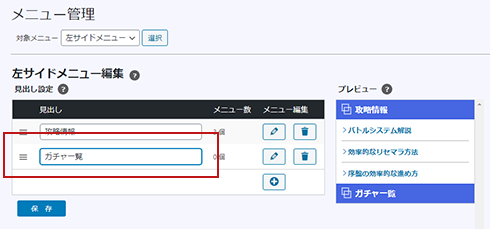
メニュー編集ボタンから設定画面を開きます。
見出し配下に表示するメニューを設定して保存ボタンを押下します。
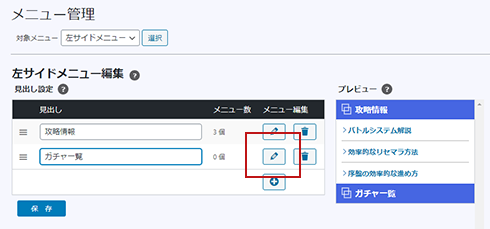
作成した記事の一覧が表示されます。
見出し配下に追加したい記事を選択して「メニュー項目」へ移動させます。
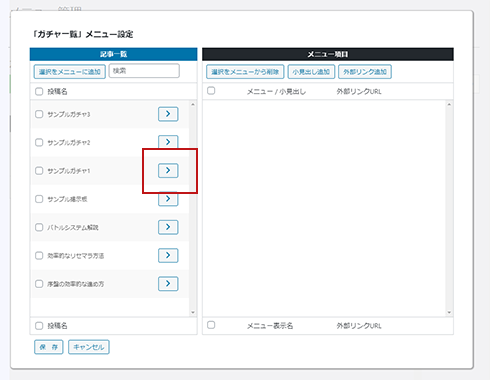
見出し配下に表示されるメニューの一覧が表示されます。
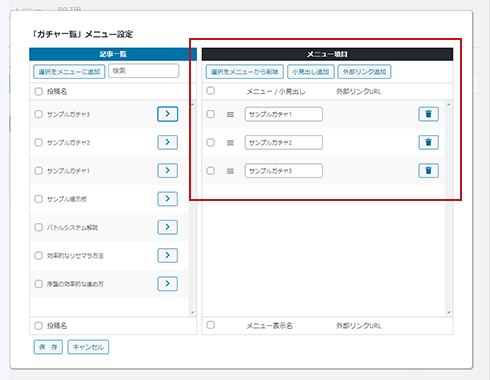
「メニュー/小見出し」列に表示される名前を変更することが可能です。
ここで入力した名前がサイト上で表示されます。

見出しの中にさらに小見出しを追加することが可能です。
小見出し追加ボタンを押下し、「メニュー/小見出し」列へ
表示名を入力します。
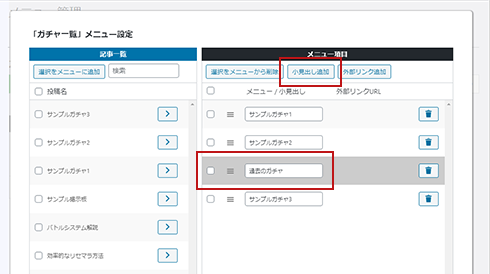
サイト上で作成した記事以外にも外部サイトへのリンクをメニューとして表示させることが可能です。
「外部リンク追加」ボタンからメニューを追加し、「メニュー/小見出し」列、「外部リンクURL」列へそれぞれ情報を入力します。
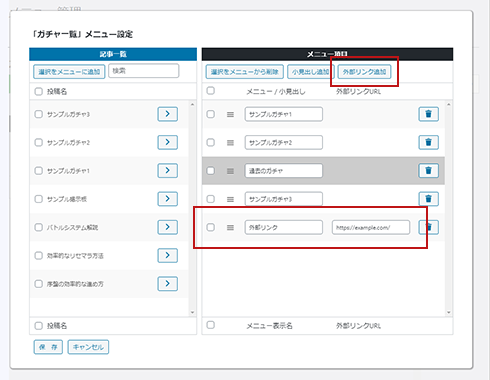
表示されるメニューは任意の順番に並べ替えることが可能です。
チェックボックスの右側にある「[三]」アイコンをドラッグ&ドロップして並べ替えます。
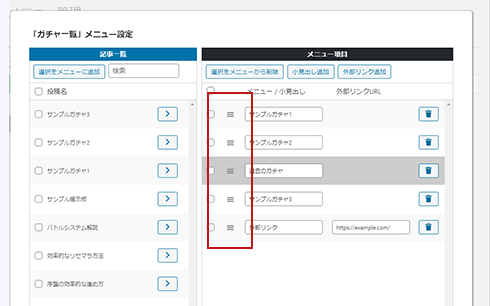
左サイドメニュー設定で設定した内容が実際にサイト上で
どのように反映されるかを確認することができます。
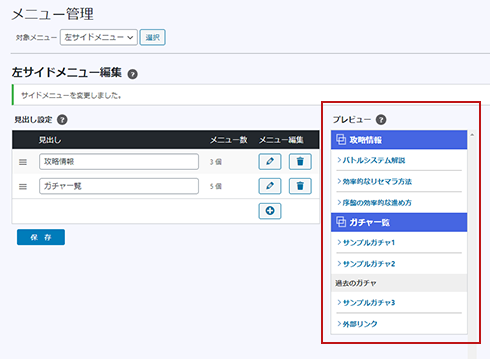
最近のコメント